
Экономические задачи линейного программирования и их решение с испол
..pdfМодели всех задач на оптимизацию состоят из следующих элементов:
1)переменные – неизвестные величины, которые нужно найти при решении задачи;
2)целевая функция – величина, которая зависит от переменных и является целью, ключевым показателем эффективности или оптимальности;
3)ограничения – условия, которым должны удовлетворять переменные.
Мощным средством анализа данных Excel является надстрой-
ка Поиск решений.
Надстройка Поиск решений является частью набора команд, которые иногда называют средствами анализа «что если». С помощью этой надстройки можно найти оптимальное значение (максимум или минимум) формулы, содержащейся в одной ячейке, называемой целевой, с учетом ограничений на значения в других ячейках с формулами на листе. Надстройка Поиск решений работает
сгруппой ячеек, называемых ячейками переменных решения или просто ячейками переменных, которые используются при расчете формул в целевых ячейках и ячейках ограничения. Надстройка Поиск решений изменяет значения в ячейках переменных решения согласно пределам ячеек ограничения и выводит результат в целевой ячейке.
Размер задачи, которую можно решить с помощью базовой версии этой программы, ограничивается следующими предельными показателями:
1)количество неизвестных 200;
2)количество формульных ограничений на неизвестные 100;
3)количество предельных условий на неизвестные 400. Разработчик программы Поиск решений компания Frontline
System уже давно специализируется на разработке мощных и удобных способов оптимизации, встроенных в среду популярных табличных процессоров разнообразных фирм-производителей.
71
Высокая эффективность их применения объясняется интеграцией программы оптимизации и табличного бизнес-документа. Благодаря мировой популярности табличного процессора MS Excel встроенная в его среду программа Поиск решений является наиболее распространенным инструментом для поиска оптимальных решений в сфере современного бизнеса.
2.2. Организация рабочего листа для решения задач линейного программирования
Существует множество задач, решение которых может быть осуществлено с помощью инструмента Поиск решений. Но для этого следует начать с организации рабочего листа в соответствии с пригодной для поиска решений моделью, для чего нужно хорошо понимать взаимосвязи между переменными и формулами. Хотя постановка задачи обычно представляет основную сложность, время и усилия, затраченные на подготовку модели, вполне оправданны, поскольку полученные результаты могут уберечь от излишней траты ресурсов, помогут увеличить прибыль за счет оптимального управление финансами или выявить наилучшее соотношение объемов производства, запасов и наименований продукции.
Рассмотрим пример оформления задачи оптимизации, с помощью которого можно легко понять принцип построения таблицы для эффективности решений практической проблемы оптимизации.
Пусть дана модель оптимизационной задачи: z = 15x1 + 25x2 → max,
0,5x1 0, 4x2 120,x1 2x2 200,1,7x1 2x2 240,0,5x1 0, 4x2 70.
Организуем рабочий лист для решения данной задачи (рис. 2.1).
72
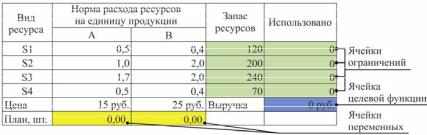
Рис. 2.1
Каждая задача оптимизации обязательно должна иметь три компонента:
1)переменные (что ищем, т.е. план);
2)ограничения (область поиска);
3)целевая функция (цель, для которой ищем экстремум).
2.3.Алгоритм постановки и решения задачи
внадстройке «Поиск решения»
1.Создадим таблицу исходных данных и введем формулы, которые устанавливают связи между ячейками переменных, ограничений, целевой функции и исходных данных (см. рис. 2.1). Ячейки ограничений и целевой функции должны содержать формулы и быть прямо или косвенно связаны с ячейками переменных задачи.
2.На вкладке Данные в группе Анализ выберем Поиск решения.
Появится диалоговое окно Параметры поиска решения (рис. 2.2). Если команда Поиск решения отсутствует, необходимо загрузить надстройку Поиск решения. Для этого на вкладке Файл выберем команду Параметры, а затем – категорию Надстройки. В поле Управление выберем значение Надстройки Excel и нажмем кнопку Пе-
рейти (рис. 2.3). В поле Доступные надстройки установим флажок рядом с пунктом Поиск решения и нажмем кнопку ОК (рис. 2.4).
73
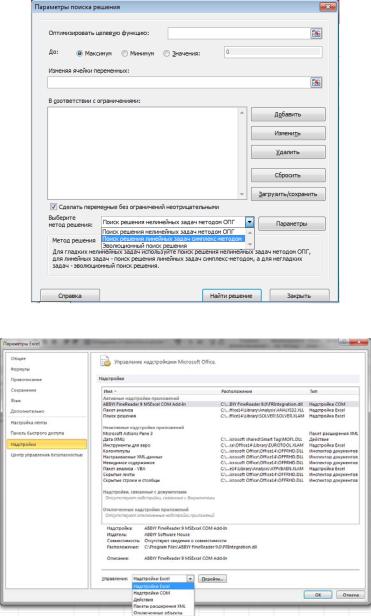
Рис. 2.2
Рис. 2.3
74

Рис. 2.4
3.В поле Оптимизировать целевую функцию (см. рис. 2.2) вве-
дем имя ячейки целевой функции или ссылку на нее (см. рис. 2.1). Целевая ячейка должна содержать формулу.
4.Выполним одно из указанных ниже действий:
1)чтобы значение целевой ячейки было максимальным из возможных, установим переключатель в положение Максимум;
2)чтобы значение целевой ячейки было минимальным из возможных, установим переключатель в положение Минимум;
3)чтобы задать для целевой ячейки конкретное значение, установите переключатель в положение Значения и введите в поле нужное число.
5. В поле Изменяя ячейки переменных введем имена ячеек переменных или ссылки на них. Несмежные ссылки разделим запятыми. Ячейки переменных должны быть прямо или косвенно связаны с целевой ячейкой.
6. В поле В соответствии с ограничениями введем любые ог-
раничения, которые требуется применить. Для этого выполним указанные ниже действия:
75
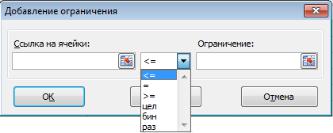
1) в диалоговом окне Параметры поиска решения нажмем кнопку Добавить. Появится диалоговое окно Добавление ограниче-
ния (рис. 2.5);
Рис. 2.5
2)в поле Ссылка на ячейки введем ссылку на ячейку ограничения или имя диапазона ячеек, на значения которых налагаются ограничения;
3)выберем в раскрывающемся списке отношение (<=, =, >=, цел, бин или раз), которое нужно использовать между ссылкой
иограничением.
Примечание: если выбрать вариант цел, в поле Ограничение появится значение «целое число». Если выбрать вариант бин, в поле Ограничение появится значение «двоичное число». Если выбрать вариант раз, в поле Ограничение появится значение «все разные»;
4)если в поле Ограничение было выбрано отношение <=, = или >=, введем число, ссылку на ячейку (или имя ячейки) или формулу;
5)выполним одно из указанных ниже действий:
–чтобы принять данное ограничение и добавить другое, нажмем кнопку Добавить;
–чтобы принять ограничение и вернуться в диалоговое окно
Параметры поиска решения, нажмем кнопку ОК;
6)чтобы изменить или удалить существующее ограничение, выполним указанные ниже действия:
–в диалоговом окне Параметры поиска решения щелкнем на ограничение, которое требуется изменить или удалить;
76

– нажмем кнопку Изменить и внесем изменения либо нажмем кнопку Удалить.
7. Выберем метод решения:
1)поиск решения нелинейных задач методом ОПГ – для гладких нелинейных задач;
2)поиск решения линейных задач симплекс-методом – для линейных задач;
3)эволюционный поиск решения – для негладких задач.
8.Нажмем кнопку Найти решение и выполним одно из указанных ниже действий:
1)чтобы сохранить значения решения на листе, в диалоговом окне Результаты поиска решения выберем вариант Сохранить найденное решение (рис. 2.6);
2)чтобы восстановить исходные значения, выберем вариант
Восстановить исходные значения.
Рис. 2.6
Примечания:
1) чтобы прервать поиск решения, нажмем клавишу Esc. Лист Microsoft Excel будет пересчитан с учетом последних найденных значений для ячеек переменных решения;
77

2)чтобы создать отчет, основанный на найденном решении, выберем тип отчета в поле Отчеты и нажмем кнопку ОК. Отчет будет помещен на новый лист книги. Если решение не найдено, будут доступны только некоторые отчеты или они вообще не будут доступны;
3)чтобы сохранить значения ячеек переменных решения в качестве сценария, который можно будет отобразить позже, нажмем кнопку Сохранить сценарий в диалоговом окне Результаты поис-
ка решения, а затем введем имя этого сценария в поле Название сценария.
2.4.Параметры надстройки «Поиск решения»
Вдиалоговом окне Параметры поиска решения (см. рис. 2.2)
нажмем на кнопку Параметры, и появится диалоговое окно параметров (рис. 2.7). Опишем функции этих параметров.
Рис. 2.7
Максимальное время – служит для ограничения времени, отпущенного на поиск решения задачи. В этом поле можно ввести время в секундах, не превышающее значения 32 767 (примерно 9 ч); значение 100, используемое по умолчанию, вполне приемлемо для решения большинства простых задач.
78
Предельное число итераций – управляет временем решения задачи путем ограничения числа вычислительных циклов (итераций).
Точность ограничения – определяет точность вычислений. Чем меньше значение этого параметра, тем выше точность вычислений.
Целочисленная оптимальность – параметр предназначен для задания допуска на отклонение от оптимального решения. Чем больше значение допуска, тем меньше времени требуется на поиск решения.
Сходимость – применяется только к нелинейным задачам. Когда относительное изменение значения в целевой ячейке за последние пять итераций становится меньше числа, указанного в поле Сходимость, поиск прекращается.
Неотрицательные значения – позволяет установить нулевую нижнюю границу для тех ячеек, для которых не было задано соответствующее ограничение в диалоговом окне Добавить ограничение.
Показывать результаты итераций – приостанавливает поиск решения для просмотра результатов отдельных итераций.
Загрузить модель – после щелчка на этой кнопке открывается одноименное диалоговое окно, в котором можно ввести ссылку на диапазон ячеек, содержащих модель оптимизации.
Сохранить модель – служит для отображения на экране одноименного диалогового окна, в котором можно ввести ссылку на диапазон ячеек, предназначенный для хранения модели оптимизации.
Оценка линейная – переключатель для работы с линейной моделью.
Оценка квадратичная – переключатель для работы с нелинейной моделью.
Разности прямые – используется в большинстве задач, где скорость изменения ограничений относительно невысока. Увеличивает скорость работы надстройки Поиск решения.
79
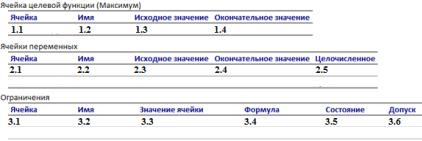
Разности центральные – используется для функций, имеющих разрывную производную. Данный способ требует больше вычислений, однако его применение может быть оправданным, если выдано сообщение о том, что получить более точное решение не удается.
2.5. Анализ отчетов
Отчет о результатах
В отчете о результатах выводятся значения целевой функции, переменных и ограничений (рис. 2.8).
Рис. 2.8
Первая строка, которую выдает программа, – это значение целевой функции, где:
–1.1 – ячейка, где располагается формула целевой функции,
–1.2 – наименование целевой функции,
–1.3 – первоначальное значение целевой функции,
–1.4 – оптимальное значение целевой функции.
Вторая строка – это значения основных переменных, где:
–2.1 – ячейки, где располагаются основные переменные прямой задачи,
–2.2 – наименование основных переменных прямой задачи,
–2.3 – первоначальные значения основных переменных прямой задачи,
–2.4 – оптимальные значения основных переменных прямой задачи,
80
